Cum să remediați eroarea conexiunii nu este privată în Google Chrome?
Publicat: 2018-07-04Uneori, în timp ce navighezi pe un site web pe internet, este posibil să primești o eroare „Conexiunea ta nu este privată”. Google Chrome indică faptul că această conexiune nu este sigură și poate apărea o scurgere de informații private. Cauza acestei erori poate fi o conexiune nesigură, un server configurat greșit sau un certificat SSL expirat. Hacker a găsit acest lucru foarte util în furtul informațiilor sau datelor personale.
Legat: Cum se remediază ERR_SSL_Protocol_Error în Chrome?
Fii precaut
Nu există prea multe de ce să vă faceți griji când vedeți această eroare pe site-urile obișnuite și populare pe care le vizitați frecvent. Pentru că ar putea fi o fluctuație de moment. Dar când vedeți mesajul „Conexiunea dvs. nu este privată” pe un site necunoscut, asigurați-vă că faceți clic pe butonul „Înapoi la siguranță” pentru a închide pagina web. Continuarea poate dăuna computerului dvs. sau informațiile dvs. personale vor fi compromise.
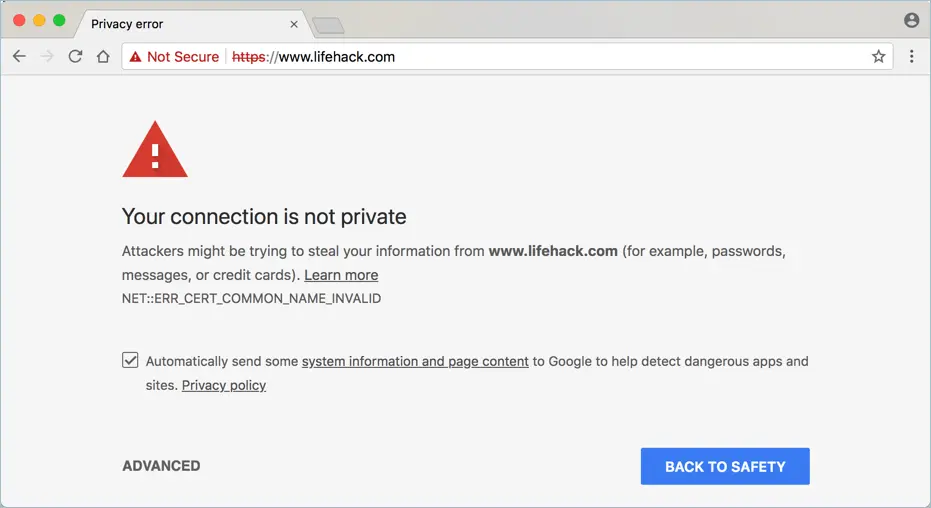
Eroare de conexiune privată nesecurizată
Google Chrome fiind unul dintre cele mai sigure browsere vă va arăta în mod clar că atacatorii pot încerca să vă fure informații precum parolele, detaliile cardului de credit etc. În general, eroarea va avea o descriere „NET::ERR_CERT_COMMON_NAME_INVALID”. Acest lucru indică faptul că certificatul de securitate (SSL) de pe serverul web nu este valid și situația ar putea duce la scurgeri de informații.
Continuați Accesați site-ul
Dacă sunteți sigur despre site sau sunteți proprietarul site-ului, faceți clic pe linkul „Avansat”. Veți vedea detaliile care arată că serverul nu a putut dovedi identitatea sa. Faceți clic pe linkul „Proceed to website-name (nesigur)” .
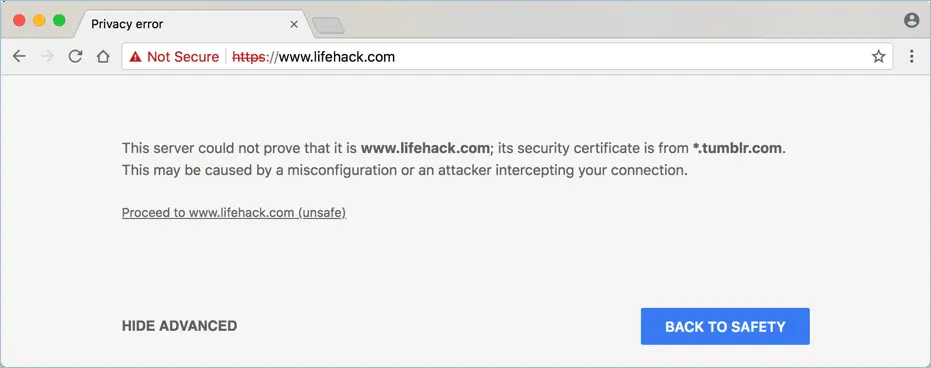
Detalii despre eroarea conexiunii private
Aceasta va deschide site-ul și va afișa mesajul „Nu este sigur” în bara de adrese.
Eroare privată vs eroare înșelătoare
În timp ce Chrome arată eroarea de certificat ca „Conexiunea dvs. nu este privată”, afișează site-urile rău intenționate ca „Site înșelător înainte” cu fundal roșu complet. Erorile de certificate private vor afișa mesajul „Nu este sigur” pe bara de adrese, dar site-urile înșelătoare vor afișa „Periculos” în bara de adrese.
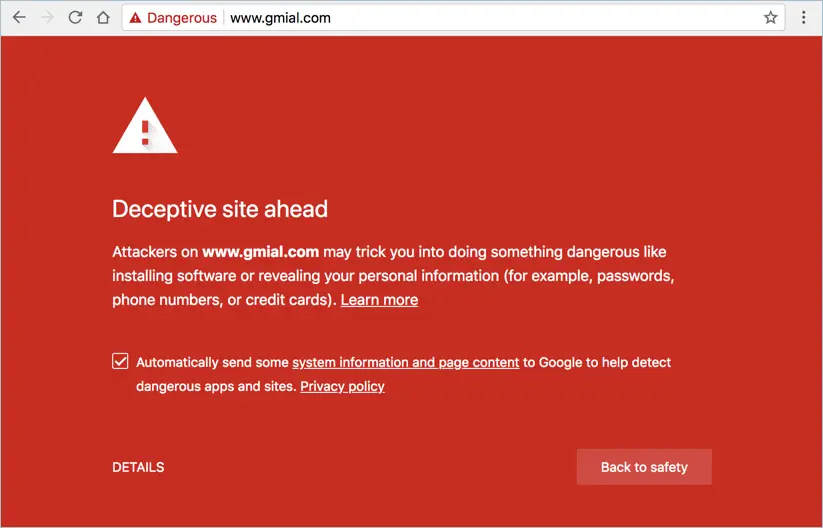
Site-uri Periculoase
Așa că puteți încerca în continuare să accesați site-urile care arată erori private, mai ales dacă cunoașteți site-ul sau nu faceți nicio tranzacție. Dar niciodată să nu deschideți site-urile periculoase, chiar și doar vizualizarea v-ar putea dăuna grav computerului.
Eroare de conectare privată în Safari și Firefox
Nu este doar Google Chrome, fiecare browser popular vă va arăta mesajul de eroare a conexiunii private. Acest lucru se întâmplă în general atunci când site-ul web are certificatul SSL expirat pe server. Mai jos este modul în care Safari și Firefox vor afișa mesajul de eroare a conexiunii private.
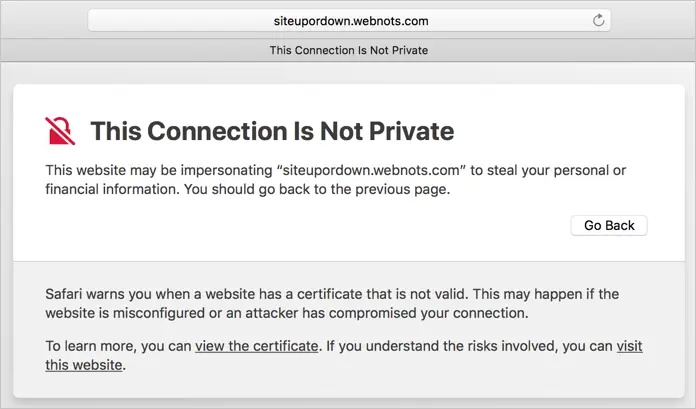
Această conexiune nu este un mesaj privat în Safari
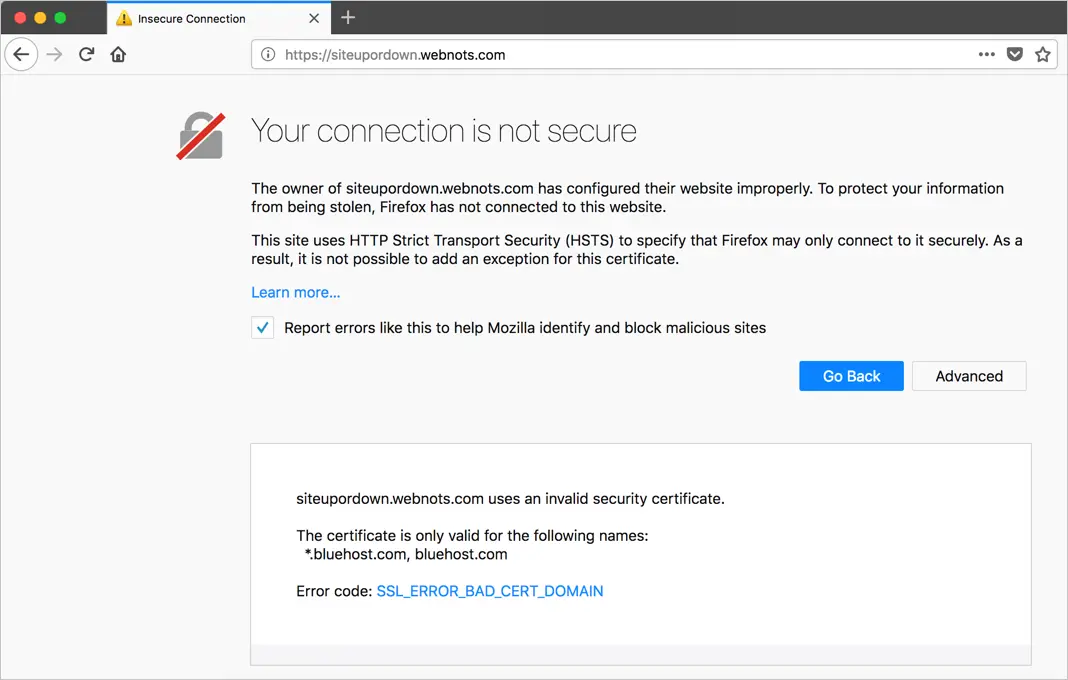
Conexiunea ta nu este sigură Mesaj în Firefox
Remediați conexiunea nu este eroare privată
În general, certificatul de securitate are loc pe partea serverului și este posibil să nu puteți remedia această eroare ca utilizator. Cu toate acestea, puteți încerca următoarele soluții și puteți verifica că vă ajută să remediați această eroare.
- Așteptați și accesați din nou
- Ștergeți cookie-urile și memoria cache
- Schimbați data și ora
- Verificați programul antivirus
- Schimbați comanda rapidă Chrome
- Închideți toate sarcinile Chrome
- Accesarea site-urilor localhost
1. Așteptați câteva secunde și accesați
De cele mai multe ori, eroarea apare din cauza unor probleme intermitente. Așa că așteptați câteva secunde și reîmprospătați pagina sau închideți și redeschideți din nou site-ul.
2. Ștergeți cookie-urile și memoria cache
Cookie-urile corupte și memoria cache a browserului pot cauza problema. În special atunci când proprietarul site-ului a schimbat noul certificat, acesta poate intra în conflict cu vechile informații despre cookie stocate în browserul dvs. Chrome. Prin urmare, puteți încerca să ștergeți cookie-urile și memoria cache pentru a șterge toate informațiile vechi.
- Lansați Google Chrome și apăsați tastele „Control + Shift + Delete” pe Windows sau „Command + Shift + Delete” pe MacBook.
- Aceasta va deschide fereastra pop-up „Ștergeți datele de navigare”.
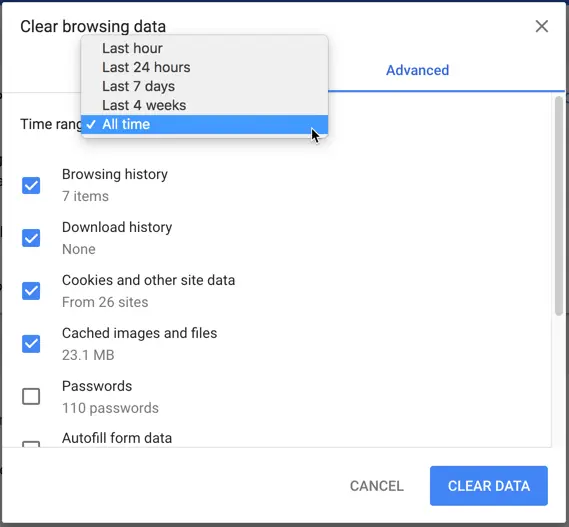
Ștergeți datele de navigare din Chrome
- Verificați opțiunile „Cookie-uri și alte date ale site-ului” și „Imagini și fișiere stocate în cache” din fila „De bază” sau „Avansat”.
- Selectați „Interval de timp” ca „Tot timpul” și faceți clic pe butonul „Ștergeți datele”.
Acum verificați din nou dacă Chrome poate deschide site-ul web.
3. Schimbați data și ora
Schimbarea datei și orei pe laptop/PC poate rezolva această problemă în Google Chrome. Verificați de două ori data și ora dacă sunt incorecte, apoi schimbați data și ora.
- În bara de activități, faceți clic dreapta pe secțiunea dată și oră.
- Alegeți opțiunea „Ajustați data/ora” din meniu.
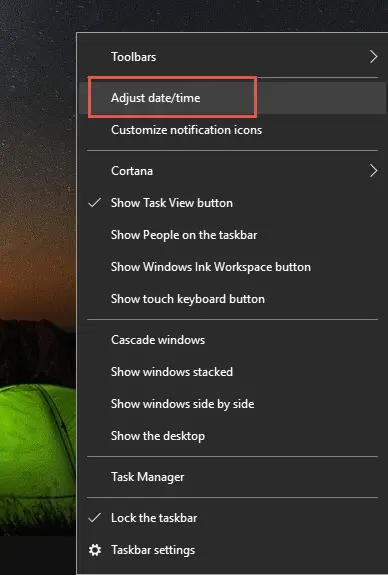
Ajustarea datei și orei

- Faceți clic pe butonul „Modificați” pentru a seta data și ora în funcție de cerințele dumneavoastră.
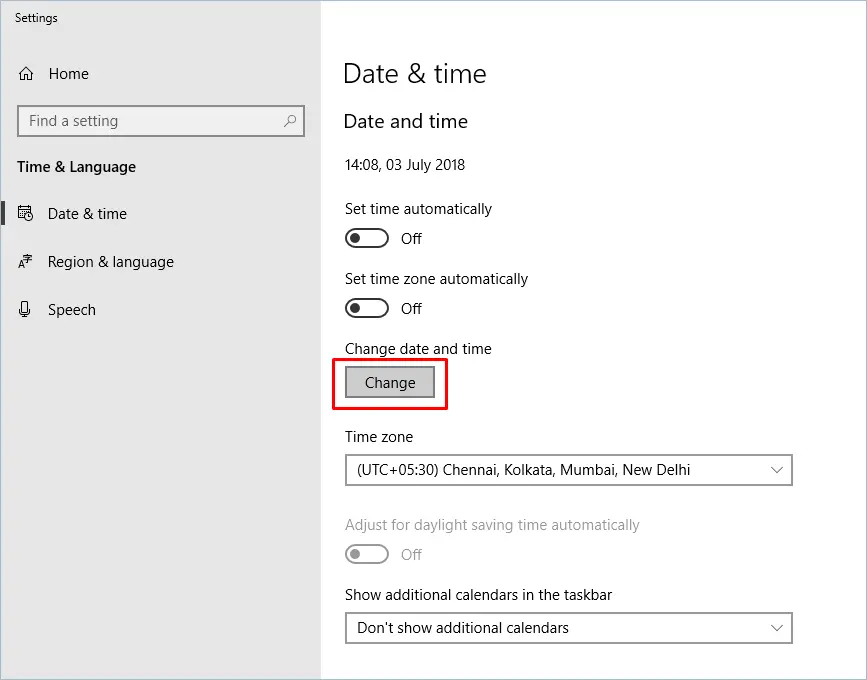
Schimbarea datei și orei
- După ce ați schimbat data și ora, închideți toate ferestrele Google Chrome.
- Reporniți-l din nou și, sperăm, că acest lucru ar fi putut remedia eroarea.
4. Verificați-vă antivirusul
Antivirusurile pot cauza probleme și pot bloca astfel de conexiuni. Pentru a remedia acest lucru:
- Ar trebui să verificați antivirusul dacă blochează vreun certificat SSL sau nu.
- Dacă există vreo funcție de scanare HTTPS în antivirusul dvs., încercați să o dezactivați.
- Încercați să dezactivați antivirusul timp de câteva minute și să faceți din nou conexiunea. Dacă funcționează, antivirusul cauzează problema aici.
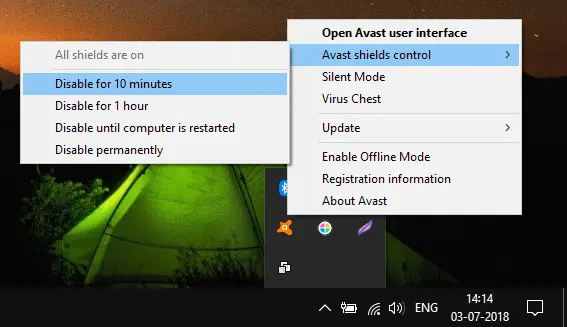
Dezactivarea antivirusului
5. Schimbarea comenzii rapide Google Chrome
De asemenea, puteți modifica comanda rapidă pentru a remedia această eroare. Trebuie să schimbați puțin linia țintă și este gata. Pentru a face acest lucru:
- Dacă desktopul are o comandă rapidă pentru Google Chrome, faceți clic dreapta pe ea și alegeți „Proprietăți”. Dacă nu, faceți mai întâi o comandă rapidă a aplicației.
- Pentru a crea o comandă rapidă pe desktop pentru Google Chrome, navigați la această cale (C:\Program Files (x86)\Google\Chrome\Application) în exploratorul dvs. de fișiere. Faceți clic dreapta pe aplicație și trimiteți-o „Desktop”.
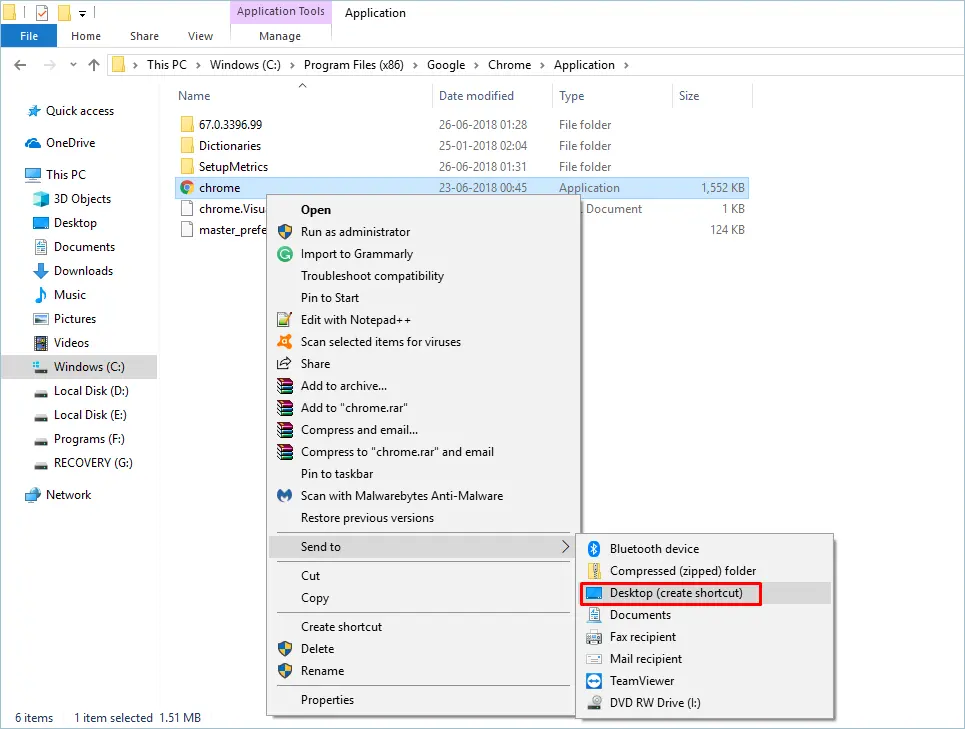
Crearea unei comenzi rapide către desktopul Google Chrome
- În fila „Shortcut”, la sfârșitul câmpului de introducere „Target”, dați un spațiu și începeți să tastați „-ignore-certificate-errors”.
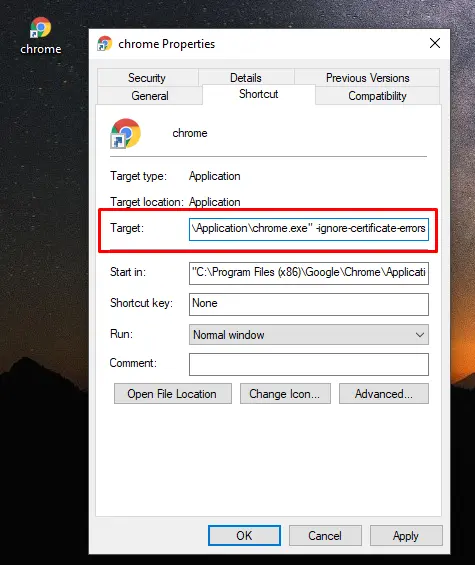
Modificarea comenzilor rapide Chrome
- Apăsați „Aplicați” și apoi „OK”.
După acești pași, încercați să încărcați din nou pagina web și ar trebui să poată remedia problema. Nu uitați să faceți acest lucru numai dacă înțelegeți riscul accesării site-ului nesecurizat.
6. Închideți toate sarcinile Google Chrome
Omoarea tuturor instanțelor Google Chrome poate uneori foarte eficientă în rezolvarea unor probleme precum „Conexiunea dvs. nu este privată”.
- Accesați „Start” și tastați „CMD”, apoi apăsați tasta „Enter”. Va deschide promptul de comandă pentru dvs.
- TASKKILL /IM Chrome.exe /F și apăsați tasta „Enter”.
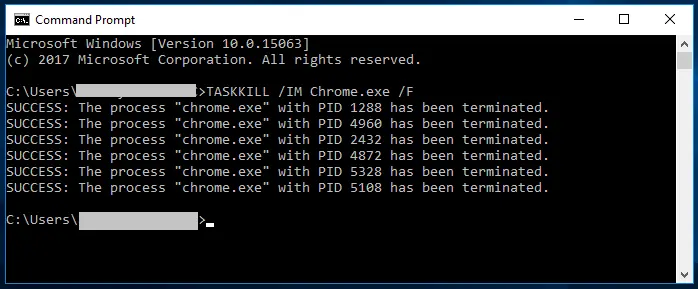
Comanda TASKKILL în CMD
După aceea, veți vedea că toate sarcinile vor începe să se încheie. Deschideți Google Chrome din nou și verificați dacă site-ul funcționează fără erori.
7. Verificați serverul pentru configurare greșită [Pentru proprietarii de site-uri]
Dacă sunteți proprietarul site-ului web și primiți eroarea de conexiune privată, verificați mai întâi data de expirare a certificatului SSL. În prezent, majoritatea companiilor de găzduire oferă SSL gratuit de la Let's Encrypt, care va fi reînnoit automat la șase luni. Timpul poate depinde de gazda dvs., dar certificatul SSL nu poate fi valabil pe viață. Deci, cel mai probabil motiv ar putea fi faptul că certificatul dvs. SSL a expirat și a cauzat o eroare privată.

Faceți clic pe Detalii pentru a vedea detaliile certificatului SSL
Accesați contul dvs. de găzduire și verificați data de reînnoire pentru a vă asigura că certificatul este valabil. De asemenea, puteți face clic pe butonul „Detalii” pentru a obține mai multe detalii despre certificatul SSL instalat pe site-ul dvs. Dacă utilizați CDN ca Cloudflare, atunci mai aveți un strat de verificat. Verificați setările CDN-ului și asigurați-vă că SSL-ul nu a expirat acolo. Uneori, puteți dezactiva și reactiva SSL pentru ca acesta să funcționeze. Dacă nimic nu funcționează pentru dvs., atunci contactați compania dvs. de găzduire pentru a vă ajuta să rezolvați problema.
7. Accesarea site-urilor Localhost
Acest mesaj de conexiune privată va fi enervant atunci când mutați site-ul HTTPS live pe serverul localhost. De asemenea, se va arăta ca nesigur pentru orice altă dezvoltare locală pe care o faceți pe computer. Din fericire, Chrome are o funcție ascunsă pentru a permite site-urilor locale gazdă cu eroare de certificat SSL. Accesați „chrome://flags” în bara de adrese și căutați „localhost”. Veți vedea un semnalizator #allow-insecure-localhost cu numele „Permiteți certificate invalide pentru resurse de la localhost”.
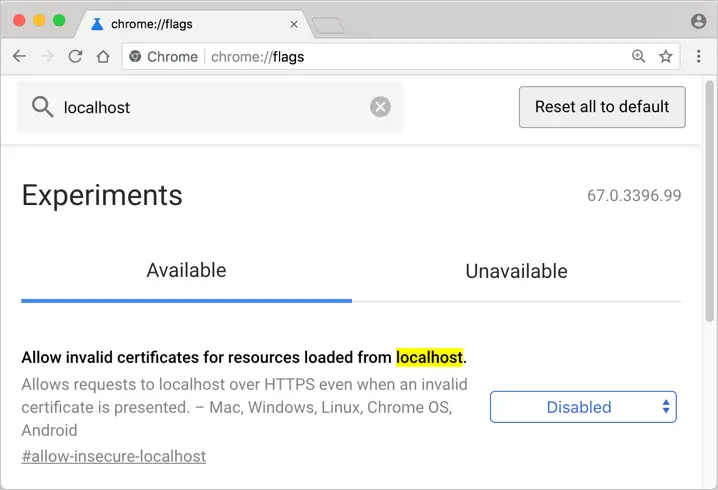
Permite site-uri Localhost nesigure
În mod implicit, această opțiune este dezactivată în Chrome, selectați „Activat” din meniul drop-down și relansați browserul. De acum înainte, toate site-urile localhost nu vor afișa nicio eroare de confidențialitate a certificatului în bara de adrese.
Concluzie
Google Chrome vă va opri cu eroarea de conexiune privată ori de câte ori certificatul de securitate de pe server nu este valid. Puteți face clic pe mesajul „Nu este sigur” din bara de adrese pentru a vedea mai multe detalii. Vă recomandăm insistent să faceți clic pe butonul „Înapoi la siguranță” sau să închideți fila. Dacă sunteți proprietarul site-ului, încercați să depanați serverul pentru a remedia problema.
